יש הרבה סיבות לנקות את היסטוריית הגלישה והנתונים עבור Safari באייפון או באייפד שלך. בדרך כלל זה דבר פשוט לעשות, אבל הרבה קוראים התקשו לאחרונה. או שהלחצן אפור, או שהוא לא נפטר מכל אתר אינטרנט.
סרקנו באינטרנט ודיברנו עם הרבה משתמשים כדי להרכיב את המדריך הזה לפתרון בעיות. יש לו את כל הפתרונות שאתה צריך, מחולקים לשלבים מהירים לביצוע.
אז אם אינך יכול לנקות את היסטוריית הגלישה או את נתוני האתר בספארי באייפון או באייפד שלך, הגעת למקום הנכון. המשך לקרוא כדי לגלות מה לעשות!
קָשׁוּר:
- כיצד להיפטר מהונאות קופצות של Safari
- הגן על הפרטיות והאבטחה שלך ב-Safari
- כיצד להציג תוכן אינטרנט ולנקות אותו ב-Apple Watch
- האם אוכל להפוך את Safari למהיר יותר באייפון, אייפד או מק?
- ספארי לא עובד? כיצד לפתור את הבעיות שלך
תוכן
- כיצד אוכל לנקות את היסטוריית הספארי ואת נתוני האתר באייפון ובאייפד שלי?
-
למה אני לא יכול לנקות את היסטוריית הספארי ואת נתוני האתר באייפון או באייפד שלי?
- כבה את הגבלות תוכן ופרטיות
- הפסק לסנכרן את Safari דרך iCloud
- מחק הכל מרשימת הקריאה שלך בספארי
- חסום עוגיות בספארי
- הפעל מחדש, אפס או שחזר את המכשיר שלך
כיצד אוכל לנקות את היסטוריית הספארי ואת נתוני האתר באייפון ובאייפד שלי?
למי שעוד לא יודע, בואו נסביר במהירות כיצד לנקות היסטוריית ספארי ונתוני אתר מהמכשיר שלכם. הוראות אלה פועלות עבור כל מכשיר iOS או iPadOS: iPhone, iPad, או אפילו iPod touch.
- לך ל הגדרות > ספארי > נקה היסטוריה ונתוני אתר.
- אשר שאתה רוצה נקה היסטוריה ונתונים.
- הכפתור הופך לאפור לאחר ניקוי הנתונים.
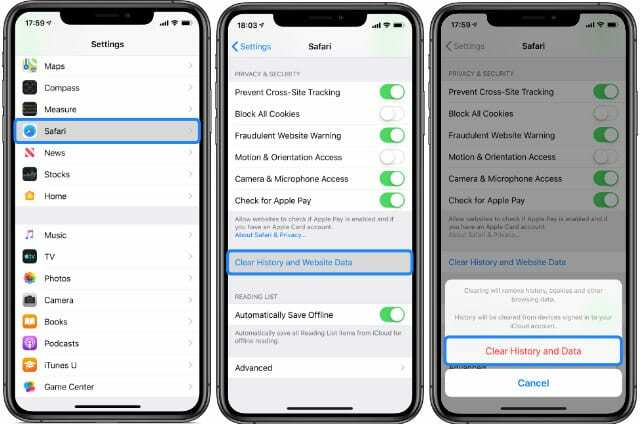
נקה היסטוריה ונתוני אתר מ-Safari באפליקציית ההגדרות באייפון או באייפד שלך.
אם אתה רוצה, אתה יכול ללכת ל מתקדם > נתוני אתר מהתחתית של הגדרות Safari. מסך זה מאפשר לך להציג או להסיר את נתוני האתר עבור אתרים בודדים, אך אין זה הכרחי אם השלבים שלמעלה עבדו.
כמו כן, שימו לב כי ניקוי ההיסטוריה ונתוני האתר מ-Safari אינו משפיע על מידע מילוי אוטומטי. אז גם אם השלבים שלמעלה עבדו, שם הכניסה והסיסמה שלך עדיין מתמלאים אוטומטית עבור אתרים שמורים.
כדי להסיר נתוני מילוי אוטומטי, בקר הגדרות > סיסמאות וחשבונות והקש סיסמאות לאתרים ואפליקציות, ולאחר מכן מחק כל מידע משם.

לאחר שתסיר את כל נתוני המילוי האוטומטי, עבור אל הגדרות > ספארי לכבות מילוי אוטומטי אם אינך רוצה עוד ש- iOS או iPadOS ישמרו אוטומטית את שמות המשתמש והסיסמאות שלך עבור אתרי אינטרנט בספארי.
למה אני לא יכול לנקות את היסטוריית הספארי ואת נתוני האתר באייפון או באייפד שלי?
אם השלבים שלמעלה לא עבדו, אתה במקום הנכון. יש הרבה סיבות שלא תוכל לנקות נתונים מספארי. נסה כל אחד משלבי פתרון הבעיות המפורטים להלן כדי לגלות מה גורם לבעיה.
כבה את הגבלות תוכן ופרטיות
ייתכן שהגבלות תוכן ופרטיות במכשיר שלך מונעות ממך לנקות נתוני גלישה ב-Safari. הגבלות אלו משמשות בדרך כלל כדי לאכוף מגבלות גיל ולהגן על ילדים מפני תוכן מזיק.

אתה יכול לערוך את הגבלות התוכן והפרטיות מהגדרות זמן המסך שלך, ייתכן שתצטרך להשתמש בקוד גישה לזמן מסך כדי לעשות זאת, אם יש לך כזה. ב-iOS 11 ואילך, אתה מוצא הגבלות בהגדרות הכלליות.
מה לעשות אם אינך יודע את קוד הגישה שלך לזמן מסך.
כיצד לכבות את הגבלות ספארי ב-iOS 12 ואילך, או ב-iPadOS:
- לך ל הגדרות > זמן מסך > הגבלות תוכן ופרטיות.
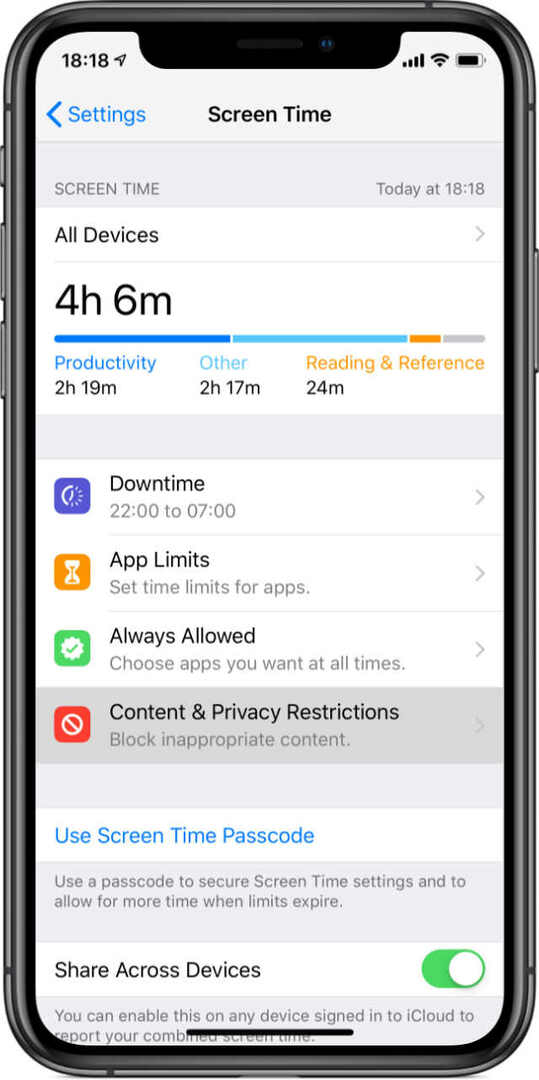
- אם תתבקש, הזן את קוד הגישה שלך לזמן מסך.
- כבה לחלוטין את הגבלות התוכן והפרטיות או שנה את ההגדרה הבאה:
- תוֹכֶן הגבלות > תוכן אינטרנט > גישה בלתי מוגבלת.
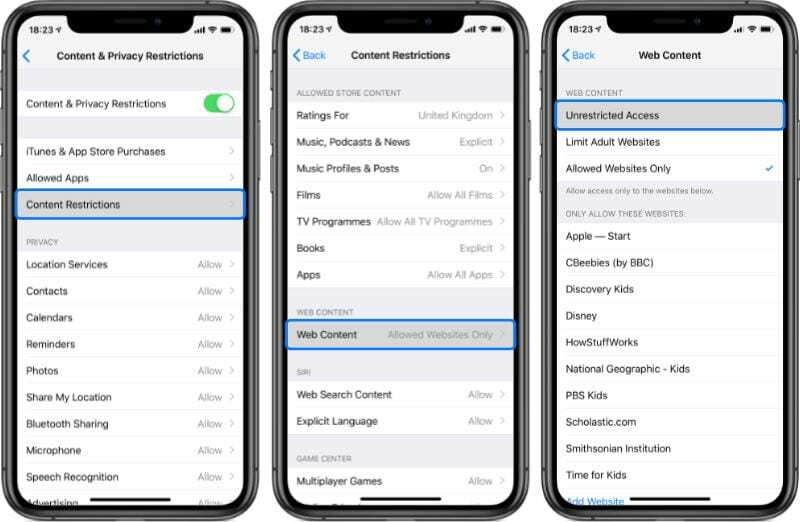
ודא שלתוכן אינטרנט יש גישה בלתי מוגבלת בהגבלות התוכן והפרטיות שלך.
- תוֹכֶן הגבלות > תוכן אינטרנט > גישה בלתי מוגבלת.
אם זה לא עשה את העבודה, שקול לכבות את זמן המסך באופן זמני
כאשר זמן מסך מופעל, זה לפעמים משבש את היכולת שלנו לשנות כמה תכונות והגדרות. בפרט, לעתים קרובות הוא מאפיר את האפשרויות לנקות היסטוריה ונתוני אתר בספארי.
- לך ל הגדרות > זמן מסך
- גלול מטה אל כבה את זמן המסך

- הזן את קוד הגישה שלך לזמן מסך, אם תתבקש. אם אינך זוכר את קוד הגישה שלך לזמן מסך, ראה זאת מאמר כיצד לאפס אותו
כיצד לכבות את הגבלות ספארי ב-iOS 11 או מוקדמות יותר:
- לך ל הגדרות > כללי > הגבלות.
- אם תתבקש, הזן את קוד ההגבלות שלך.
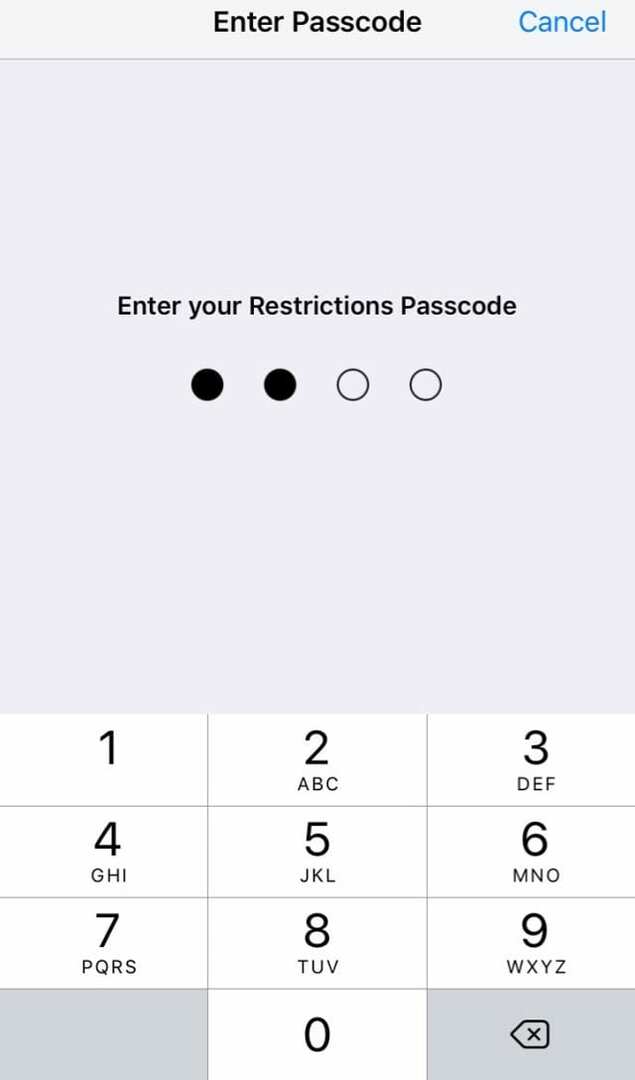
- השבת את ההגבלות או שנה את ההגדרה הבאה:
-
תוכן מותר > אתרים > כל האתרים.

-
תוכן מותר > אתרים > כל האתרים.
כעת אתה אמור להיות מסוגל לנקות היסטוריה ונתוני אתר מ-Safari באמצעות השלבים שפורטו קודם לכן.
הפסק לסנכרן את Safari דרך iCloud
אם אתה משתמש ב-iCloud, זה מסנכרן את הסימניות, רשימת הקריאה והיסטוריית הגלישה שלך בכל מכשירי Apple שלך. זה לא אמור לגרום לבעיות, אבל סנכרון iCloud מוביל מדי פעם לפריטים שיופיעו שוב בהיסטוריית הגלישה של האייפון או האייפד שלך.
כדי לתקן את זה, עליך לעצור את הסנכרון של Safari דרך iCloud, ולאחר מכן לנקות את ההיסטוריה ואת נתוני האתר מכל אחד מהמכשירים שלך באופן עצמאי. לאחר שתעשה זאת, תוכל להפעיל שוב את סנכרון Safari.
אם סנכרון iCloud כבר כבוי עבור Safari, הפעל אותו ובחר למזג את הנתונים שלך ולאחר מכן כבה אותו שוב.
כיצד להפסיק לסנכרן את Safari דרך iCloud באייפון, אייפד או אייפוד טאץ':
- לך ל הגדרות > [השם שלך] > iCloud.
- גלול למטה וכבה ספארי, ואז הקש שמור על האייפון שלי.
- עכשיו לך ל ספארי הגדרות והקש נקה היסטוריה ונתוני אתר.

כאשר סינכרון iCloud כבוי, הסימניות שלך, רשימות הקריאה והיסטוריית הגלישה שלך לא מתעדכנות בכל המכשירים.
כיצד להפסיק לסנכרן את Safari דרך iCloud ב-Mac:
- ב-macOS Catalina ואילך: לך ל העדפות מערכת > Apple ID > iCloud.
- ב-macOS High Sierra ומעלה: לך ל העדפות מערכת > iCloud.
- בטל את סימון התיבה שליד ספארי.
- כעת פתח את Safari ומשורת התפריטים, עבור אל:
- Safari > נקה היסטוריה... > נקה את כל ההיסטוריה.
-
Safari > העדפות > פרטיות > נהל נתוני אתר... > הסר הכל.

אתה יכול לבחור לסנכרן שוב את Safari דרך iCloud לאחר ניקוי ההיסטוריה והנתונים שלך בהצלחה.
מחק הכל מרשימת הקריאה שלך בספארי
פריטים שנשמרו ברשימת הקריאה שלך בספארי עשויים להמשיך להופיע בהיסטוריית הדפדפן שלך באופן אוטומטי. זה אפילו קורה עם דפי אינטרנט שכבר קראת, מכיוון שהם עשויים עדיין להסתתר ברשימת הקריאה.
הסר הכל, כולל פריטי הקריאה, מרשימת הקריאה שלך בספארי. לאחר מכן נקה שוב את היסטוריית הספארי ונתוני הגלישה מהאייפון או האייפד שלך.
כיצד למחוק פריטים מרשימת הקריאה של ספארי באייפון או אייפד:
- פתח את Safari באייפון או באייפד שלך.
- הקש על סמל הספר בתחתית המסך.
- הקש על סמל משקפיים כדי להציג את שלך רשימת קריאה.
- אם אפשר, הקש תראה הכול בפינה השמאלית התחתונה.
- החלק שמאלה כדי למחוק פריטים אחד בכל פעם.
- או הקש לַעֲרוֹך ובחר מספר עמודים כדי למחוק אותם יחד.
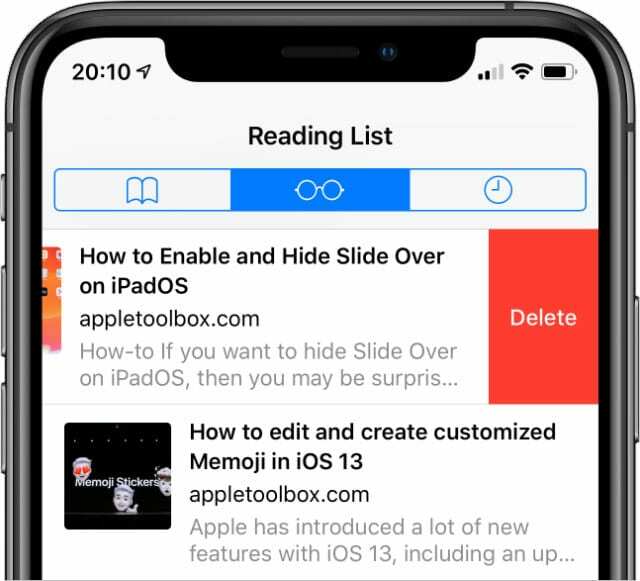
חסום עוגיות בספארי
האייפון או האייפד שלך משתמשים בקובצי Cookie - קבצים קטנים המאוחסנים במכשיר שלך - כדי לשמור נתונים מאתרים שבהם אתה מבקר. ייתכן שכמה עוגיות מתמשכות הן הסיבה שאינך יכול לנקות את היסטוריית הגלישה בספארי באייפון או באייפד שלך.
קובצי Cookie כוללים שם אתר ומזהה משתמש, משמש למעקב אחר פעילויות הגלישה שלך באתר, בין שאר הנתונים. קובצי Cookie מאוחסנים על בסיס דפדפן. אז קובצי ה-cookie שלך מ-Safari, Chrome או Firefox שונים ואינם משפיעים זה על זה.
כיצד לחסום את כל העוגיות עבור Safari ב-iOS 11 ואילך, או iPadOS:
- לך ל הגדרות > ספארי.
- הפעל את האפשרות ל חסום את כל העוגיות. כאשר אתה חוסם קובצי Cookie, אתרי האינטרנט שבהם ביקרת בעבר מוסרים. אם ברצונך לשמור אחד מהאתרים הללו, הוסף אותם כסימניות לפני חסימת קובצי Cookie.
- אשר שאתה רוצה לחסום הכל.
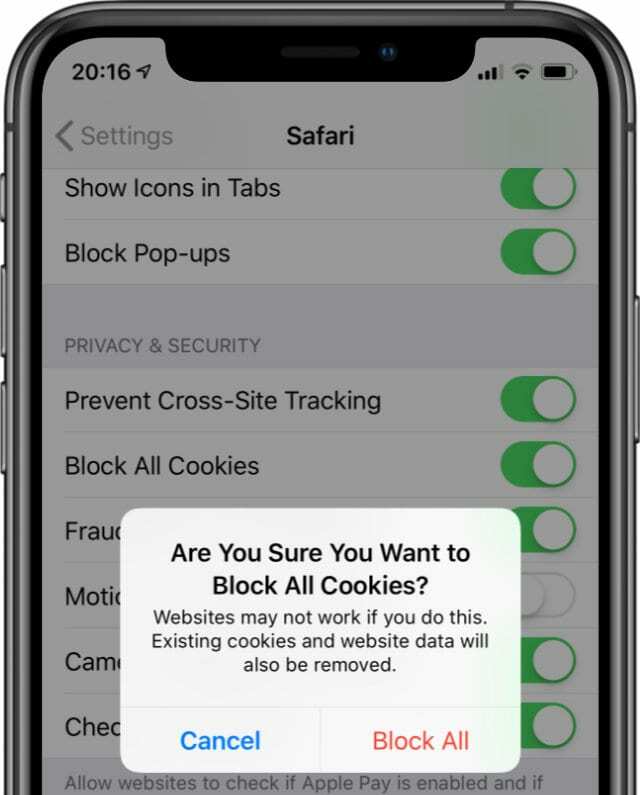
אם תחסום את כל העוגיות, חלק מהאתרים לא יפעלו באותה מידה באייפון או באייפד שלך.
כיצד לחסום קובצי Cookie עבור Safari ב-iOS 10 ומעלה:
- לך ל הגדרות > ספארי.
- הפעל את האפשרות עבור אל תעקוב.
- ליד חסום קובצי Cookie, בחר חסום תמיד.
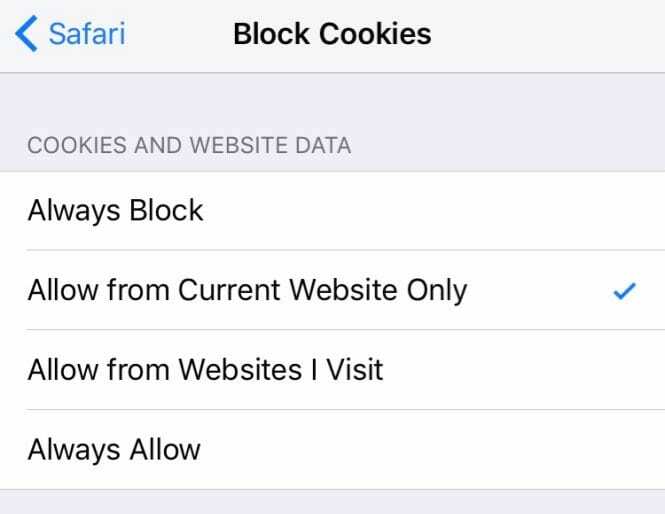
בחר לחסום תמיד קובצי Cookie ונתוני אתר באייפון או אייפד שלך.
הפעל מחדש, אפס או שחזר את המכשיר שלך
אם אף אחד מהטיפים האלה לא עבד עד כה, הגיע הזמן לכמה הצעות בסיסיות לפתרון בעיות. הפעל מחדש את המכשיר שלך. אם זה לא עובד, אפס את ההגדרות שלך. ואם זֶה לא עובד, שחזר את המכשיר להגדרות היצרן.
השלבים האלה הופכים קיצוניים יותר בהדרגה, כשהשלב האחרון מוחק את כל התוכן וההגדרות מהמכשיר שלך. תחילה בצע גיבוי חדש של האייפון או האייפד שלך!כמו כן, רשום את מזהה רשת ה-Wi-Fi והסיסמה שלך.
בדוק אם אתה מצליח לנקות את היסטוריית הגלישה בספארי לאחר כל שלב, לפני שתמשיך לשלב הבא. אולי תרצה להסתכל על שלנו טיפים לקוראים ראשון.
כיצד להפעיל מחדש אייפון או אייפד:
- אם למכשיר שלך יש Face ID: לחץ והחזק את לחצן הצד ואת כפתורי עוצמת הקול.
- אם למכשיר שלך אין Face ID: לחץ והחזק את לחצן הצד או הלחצן העליון.
- החלק לכיבוי ואז המתן 30 שניות לפני שתדליק שוב את המכשיר.

המתן לפחות 30 שניות עד שהאייפון שלך ייכבה לחלוטין.
כיצד לאפס את הגדרות הרשת באייפון או אייפד:
- לך ל הגדרות > כללי > איפוס.
- בֶּרֶז אפס את הגדרות הרשת, ואז הזן את קוד הגישה שלך אם תתבקש.
- המכשיר שלך ישכח רשתות Wi-Fi וסיסמאות.
- אשר שברצונך לאפס את הגדרות הרשת.

עבד על כל אפשרות איפוס בהגדרות כדי לראות אם משהו יעזור לך לנקות את נתוני האתר והיסטוריית הגלישה מ-Safari.
כיצד לאפס את כל ההגדרות באייפון או אייפד:
- לך ל הגדרות > כללי > איפוס.
- בֶּרֶז אפס את כל ההגדרות, ואז הזן את קוד הגישה שלך אם תתבקש.
- לא תאבד אף אפליקציה או תוכן, אבל כל ההגדרות שלך יחזרו למצב ברירת המחדל שלהן.
- אשר שאתה רוצה אפס את כל ההגדרות.
כיצד לשחזר אייפון או אייפד:
- תחילה בצע גיבוי של המכשיר שלך, אחרת תאבד את כל התוכן והנתונים שלך.
- עבור אל הגדרות > כללי > איפוס.
- הקש על מחק את כל התוכן וההגדרות, ואז הזן את מזהה Apple ואת קוד הגישה שלך אם תתבקש.
- זה מוחק הכל מהמכשיר שלך: אפליקציות, תמונות, אנשי קשר ועוד.
- אשר שברצונך למחוק את ההתקן.
 אחד מהקוראים שלנו יידע אותנו על פתרון מורכב אך יעיל שעזר להרבה משתמשים. נסה את זה, אם שום דבר אחר לא עבד!
אחד מהקוראים שלנו יידע אותנו על פתרון מורכב אך יעיל שעזר להרבה משתמשים. נסה את זה, אם שום דבר אחר לא עבד!
הקפד לבצע כל שלב לפי הסדר:
- לך ל הגדרות > ספארי.
- ב-iOS 11 ואילך, או ב-iPadOS: כבה את חסום כל העוגיות.
- ב-iOS 10 ומעלה: הגדר את חסימת העוגיות לאפשר מאתרים שאני מבקר בהם.
- הקש על נקה היסטוריה ונתוני אתר.
- גלול מטה ועבור אל מתקדם > נתוני אתר.
- הקש על הצג את כל האתרים וצור רשימה של כל האתרים שנותרו.
- כעת בקר בכל אתר בספארי והשלם את השלבים הבאים:
- כשהאתר פתוח ב-Safari, עבור חזרה להגדרות.
- עבור אל הגדרות > ספארי > מתקדם > נתוני אתר.
- מצא את האתר הפתוח והחלק שמאלה כדי למחוק אותו.
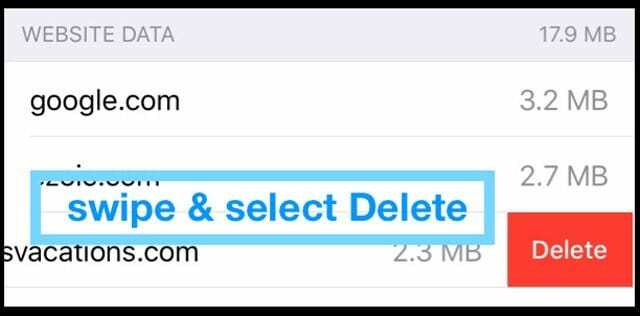
- הקש פעמיים על החץ לאחור בפינה השמאלית העליונה של המסך.
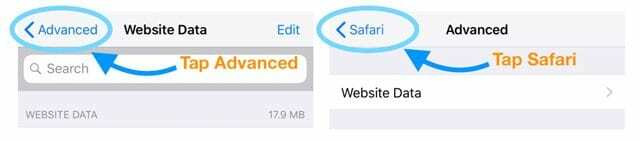
- החלק למעלה מלמטה, או לחץ פעמיים על בית לחצן וסגור את Safari.
- חזור אל הגדרות > ספארי > מתקדם > נתוני אתר.
- חפש שוב את האתר והחלק כדי למחוק אותו פעם נוספת.
- החלק למעלה מלמטה, או לחץ פעמיים על בית כפתור, וסגור הגדרות.
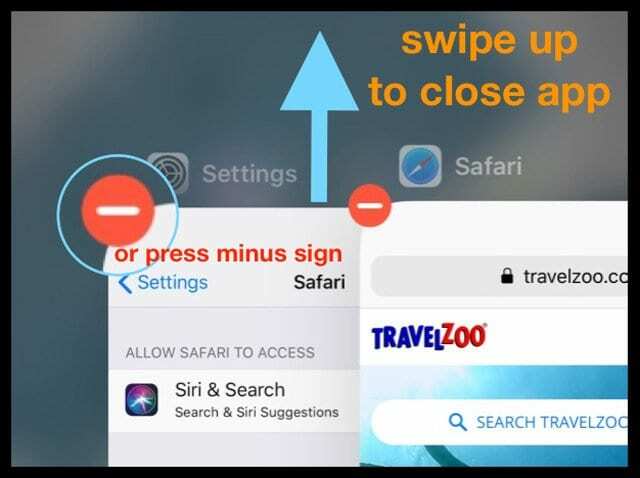
- חזור על שלבים אלה עבור כל אתר שאינך יכול לנקות.
אני מקווה שהטיפים האלה הביאו לך את העזרה הדרושה לך כדי לנקות את היסטוריית הגלישה ונתוני האתר מ-Safari באייפון או באייפד שלך. אם זה לא קרה, ספר לנו בתגובות ונראה אם יש משהו נוסף שאנחנו יכולים לעשות.
בינתיים אולי תרצה בדוק את הפוסט הזה על איך להפוך את Safari למהיר יותר!
או אם יש לך בעיות אחרות הקשורות לספארי, עיין במדריך המקיף שלנו על בעיות ספארי עבור iOS ו-macOS.

דן כותב מדריכים ומדריכים לפתרון בעיות כדי לעזור לאנשים להפיק את המרב מהטכנולוגיה שלהם. לפני שהפך לסופר, הוא קיבל תואר ראשון בטכנולוגיית סאונד, פיקח על תיקונים בחנות של אפל, ואפילו לימד אנגלית בסין.